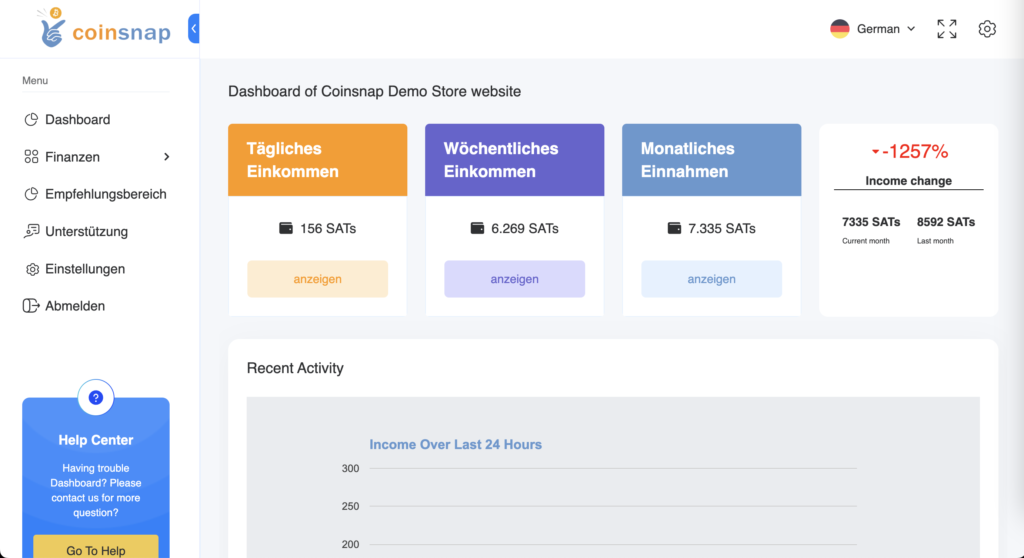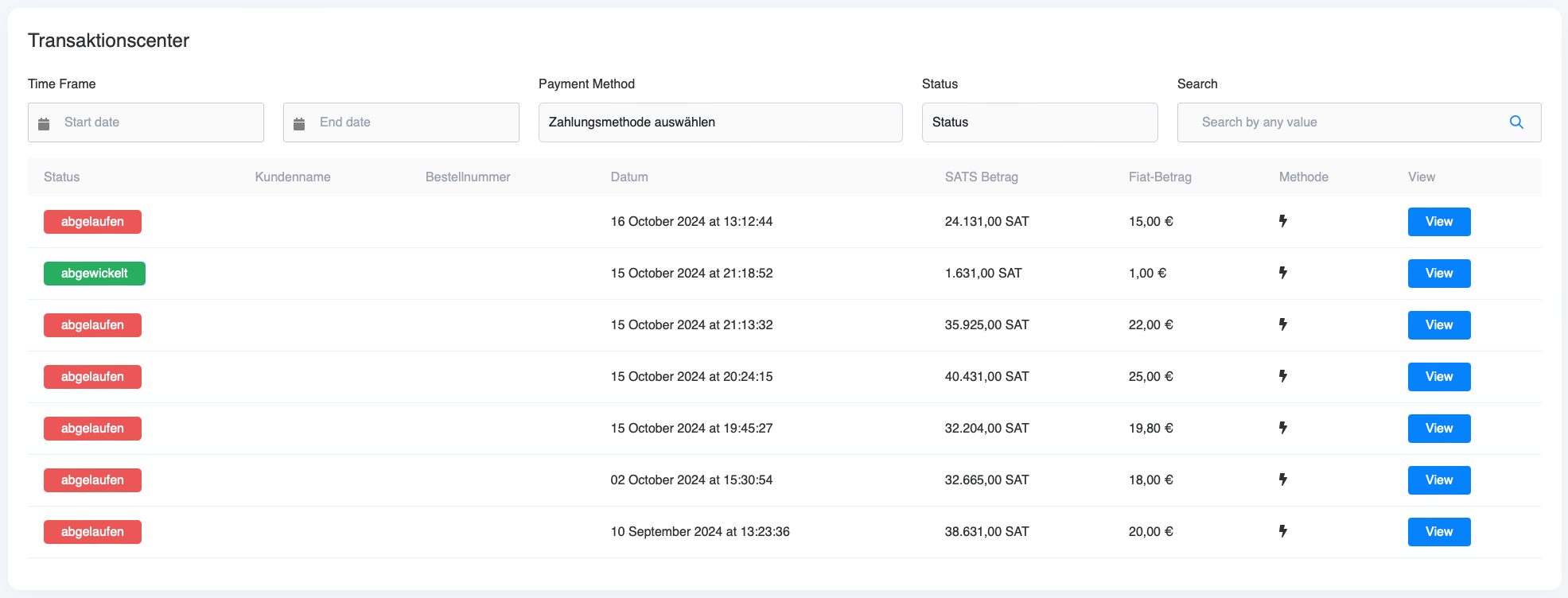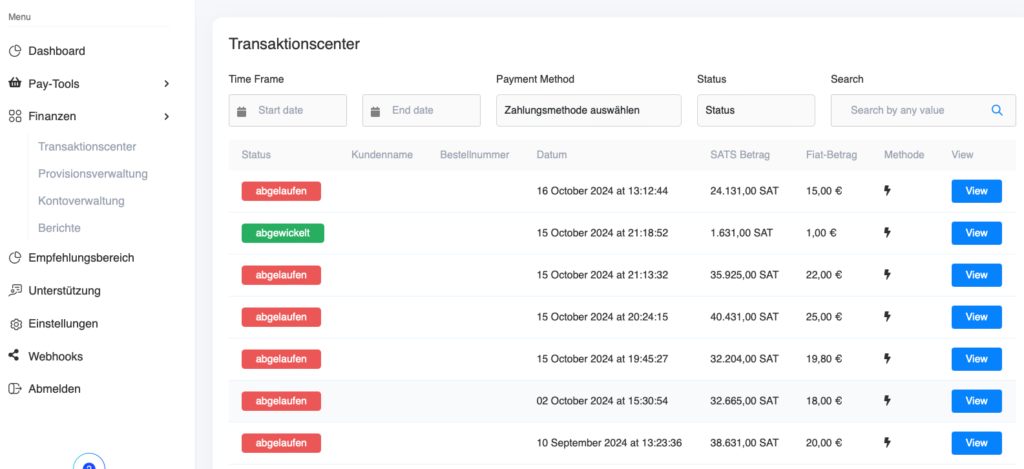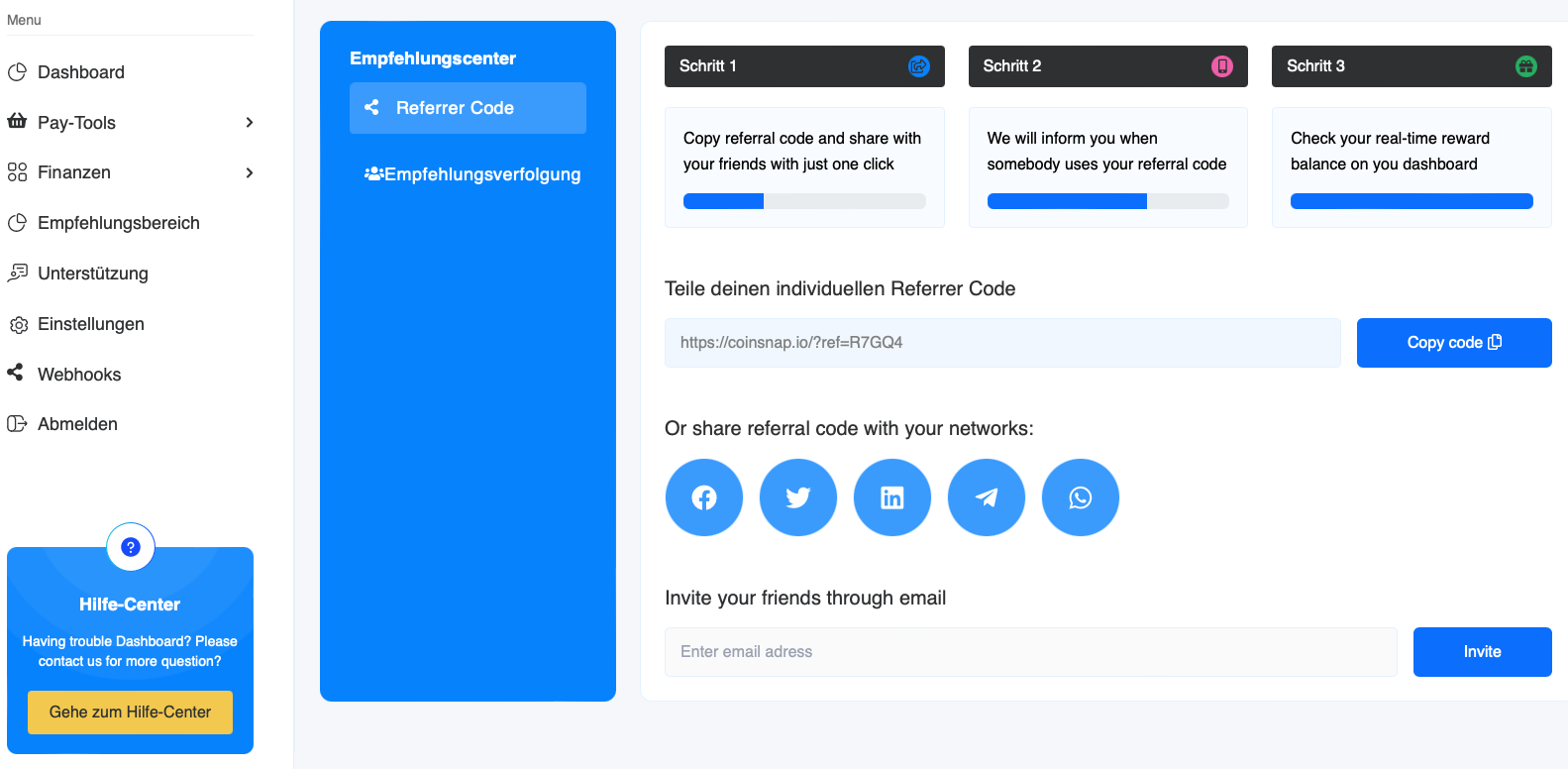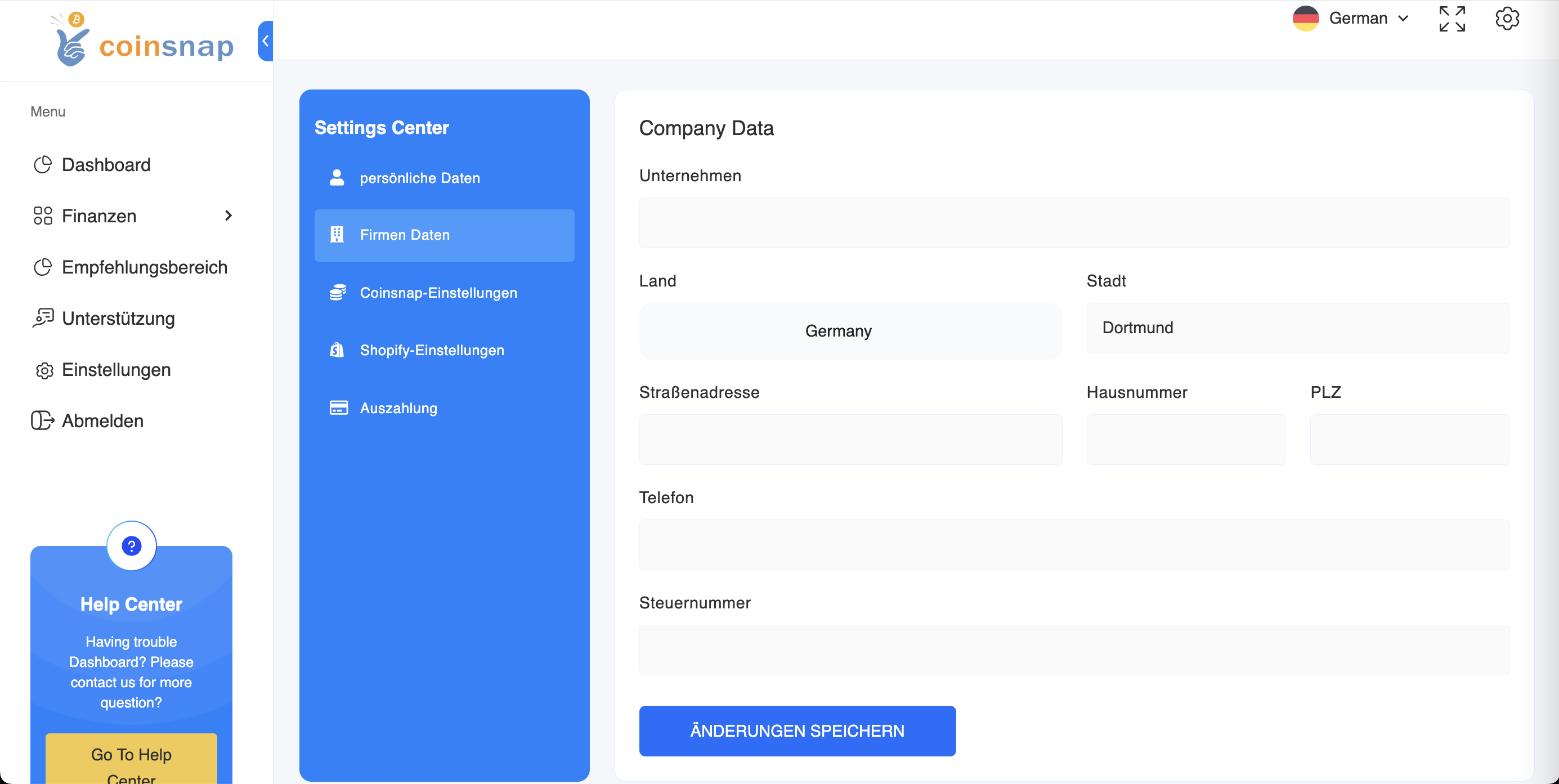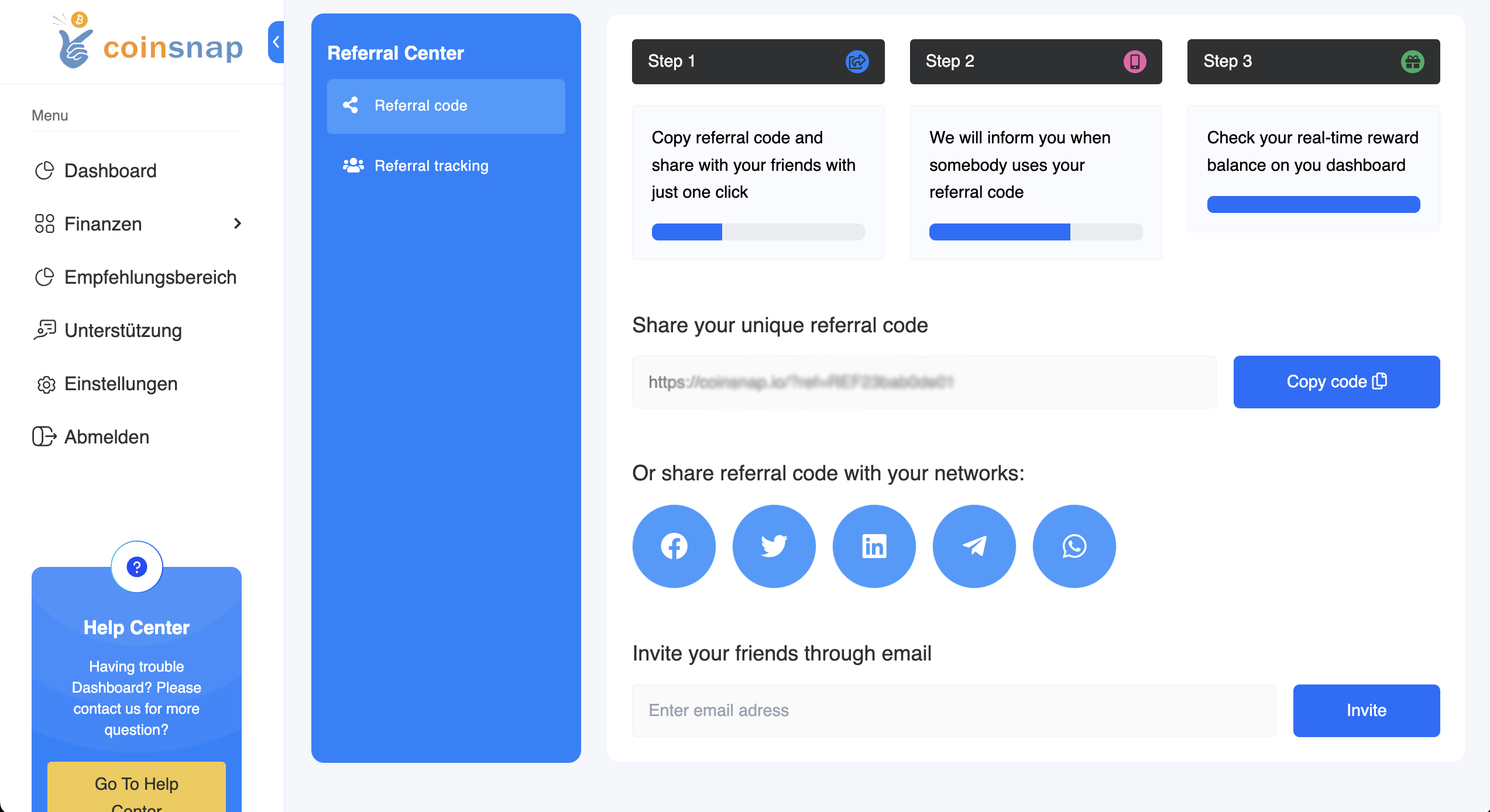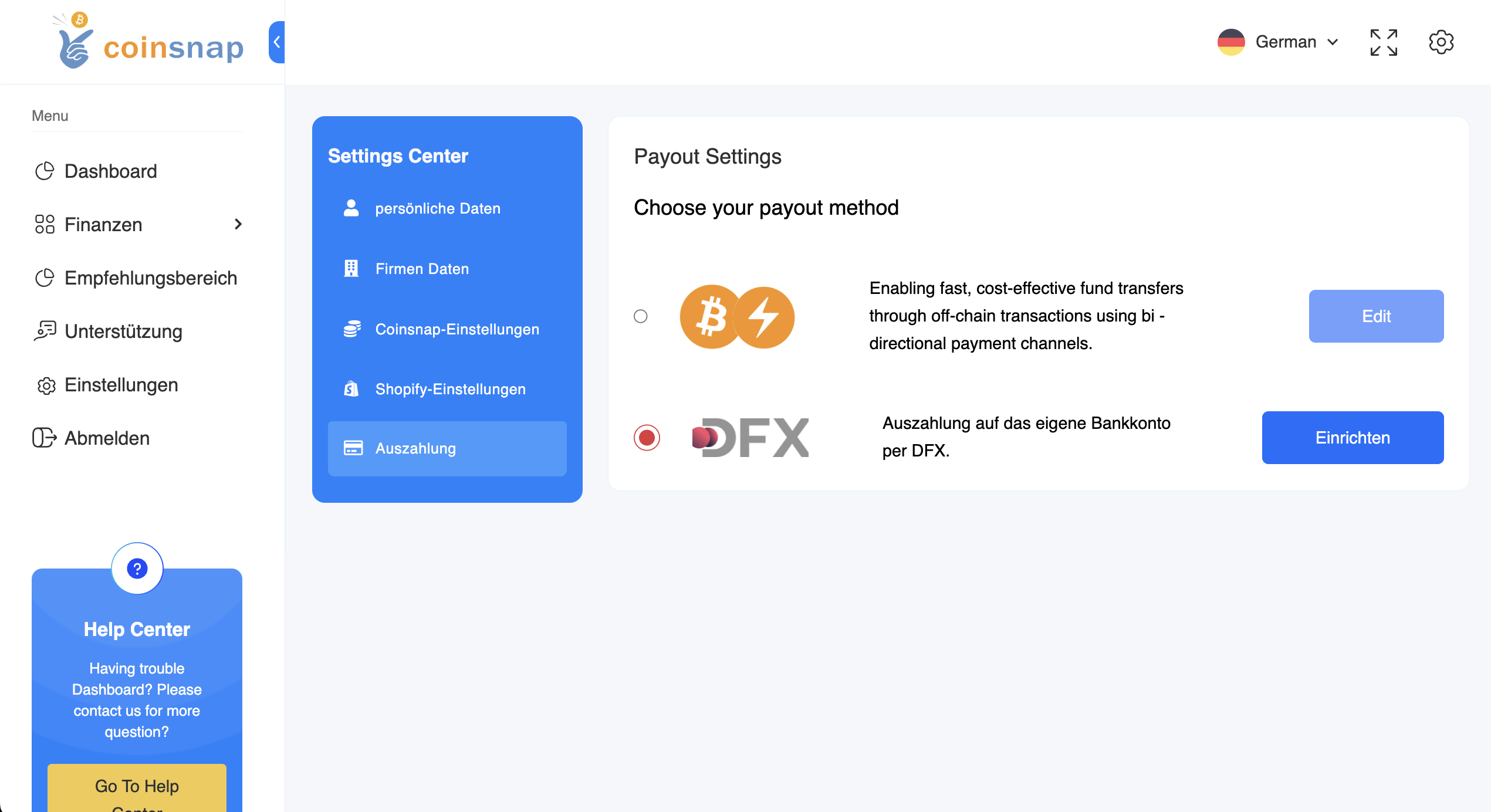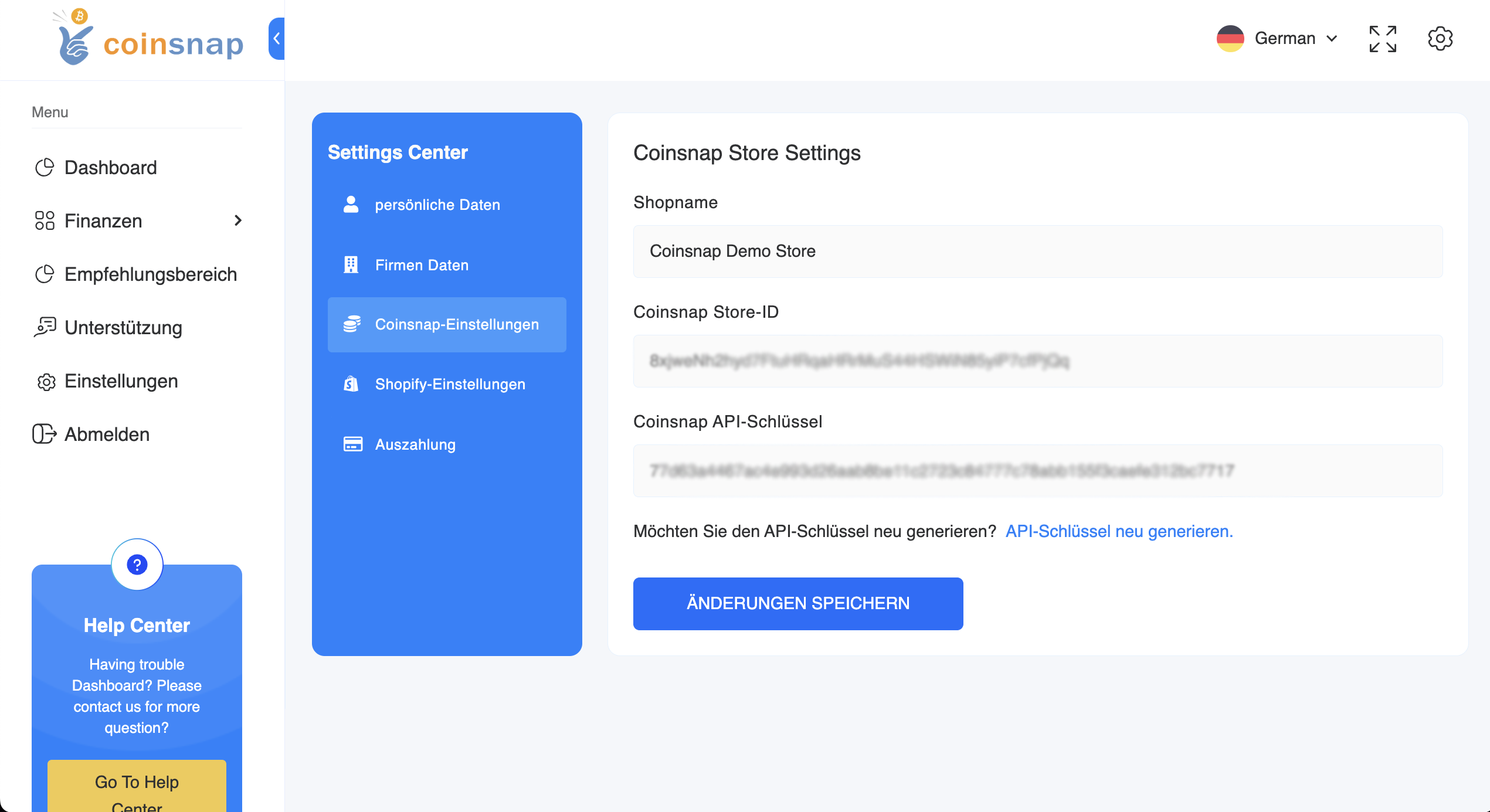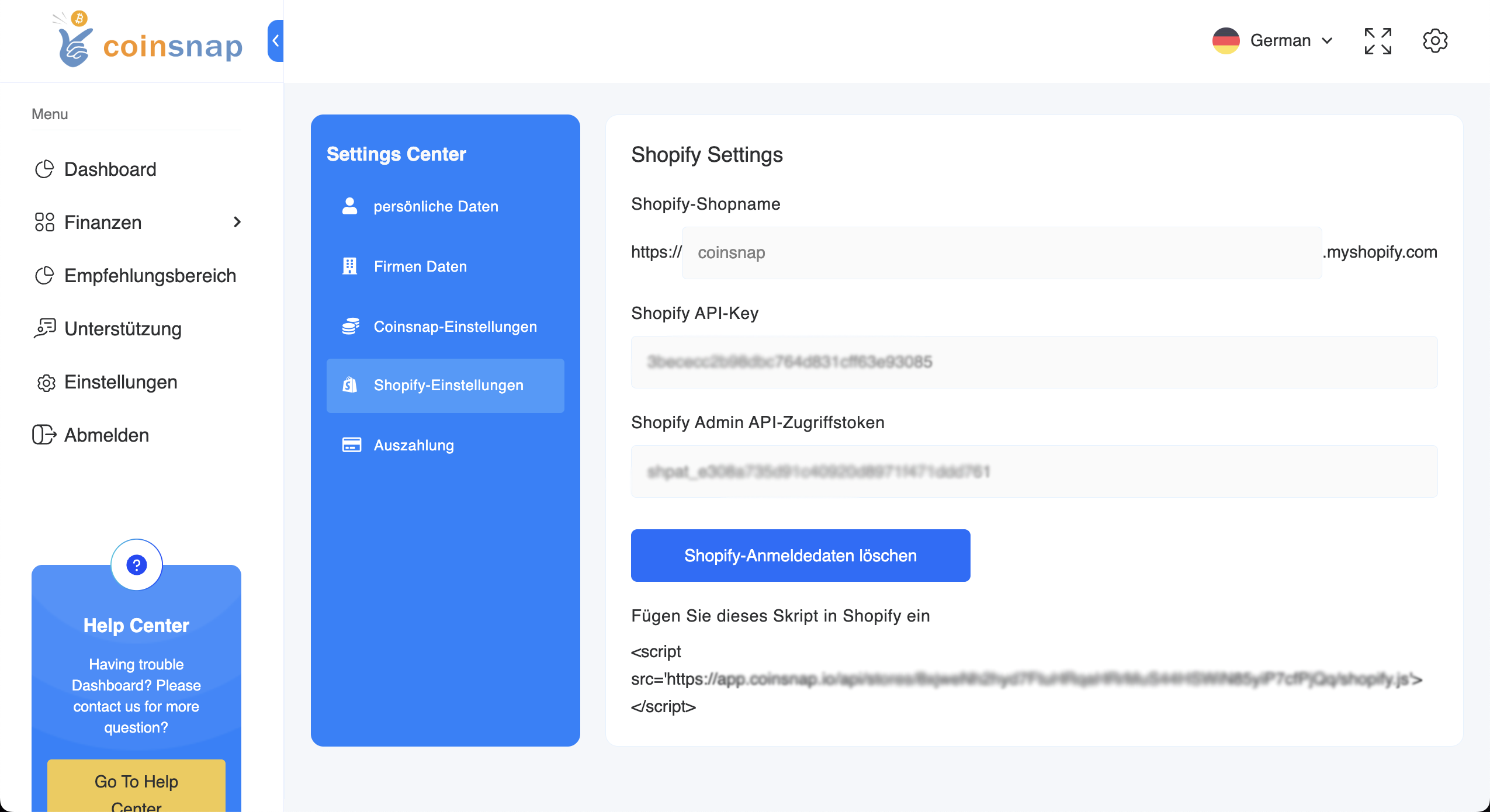Ora hai creato un conto Coinsnap e hai soddisfatto tutti i requisiti per l’utilizzo di Coinsnap inserendo un indirizzo Lightning.
Nel backend di Coinsnap troverai altre opzioni di impostazione di Coinsnap e tutte le informazioni su transazioni e regolamenti.
Capire il cruscotto di Coinsnap
Dopo esserti registrato e aver effettuato il primo accesso, ti verrà chiesto di inserire il nome del tuo negozio e il tuo indirizzo Lightning.
Verrai quindi reindirizzato alla Dashboard di Coinsnap.
La Dashboard di Coinsnap sarà sempre visualizzata quando effettuerai l’accesso a Coinsnap.
La dashboard fornisce una rapida panoramica di tutti i pagamenti Bitcoin e Lightning effettuati e può essere visualizzata in base alle entrate giornaliere, settimanali e mensili.
Vendite attuali
Se clicchi su “Visualizza tutto” nel riquadro in alto a destra sotto “Vendite attuali”, vedrai le tue vendite attuali:
(1) e (2) Filtro per data
Puoi selezionare la data di inizio e di fine per la visualizzazione delle tue transazioni.
(3) Metodo di pagamento
Puoi ordinare i pagamenti per Bitcoin e Lightning.
(4) Stato della transazione
Filtra le transazioni in base allo stato “riuscito”, “in attesa” o “annullato”.
(5) Mostra il numero di transazioni
Puoi visualizzare 10, 25, 50 o tutte le transazioni contemporaneamente per pagina.
(6) Ricerca
Cerca in modo semplice e veloce una transazione specifica.
(7) Stato
Si riferisce all’esito di ogni ordine, ossia se il commerciante ha consegnato i servizi al cliente in base all’ordine. Lo stato della transazione può essere “completato”, “in attesa” o “scaduto”.
(8) Nome del cliente
Qui puoi vedere il nome dell’acquirente.
(9) Numero d’ordine
L’ID dell’ordine è un identificativo unico che viene generato e assegnato dal sistema dell’esercente.
(10) Data
Qui le transazioni sono ordinate per data, con la transazione più recente in alto e quelle più vecchie in basso.
(11) Importo SATS
Questa colonna mostra l’importo pagato dall’utente finale in satoshi (sats).
(12) Importo FIAT
Questa colonna mostra l’importo nella valuta FIAT del tuo negozio (ad esempio EUR) che sarà versato all’esercente dopo la deduzione della commissione Coinsnap. L’importo del pagamento viene calcolato come segue: Importo del pagamento = importo della fattura – commissione Coinsnap.
(13) Metodi
Questa colonna mostra se il cliente ha utilizzato il metodo di pagamento Bitcoin o Lightning.
(14) Vista
Informazioni dettagliate sulle transazioni sono disponibili qui.
Strumenti a pagamento
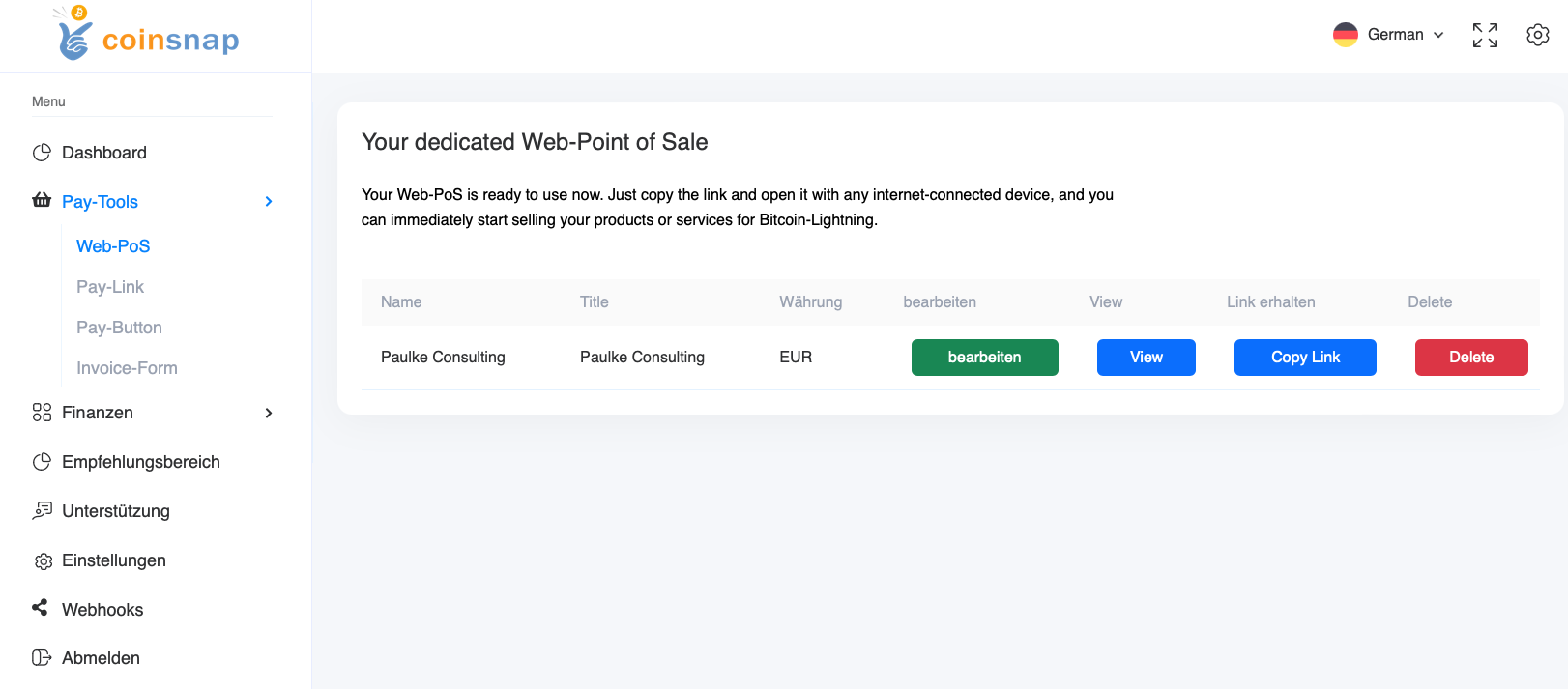
Nella sezione Strumenti di pagamento, troverai i nostri strumenti di pagamento Bitcoin che non intervengono direttamente nel sistema di un negozio online. Qui ti mostriamo cosa ti offrono questi strumenti e come puoi attivarli e utilizzarli facilmente:
- Web-Point of Sale
Trasforma qualsiasi dispositivo abilitato a Internet in un terminale Bitcoin in loco, ad esempio per l’utilizzo nei negozi o per gli ospiti del tuo bar.
...altro… - Pay-Link
Invia semplicemente ai tuoi clienti un link di pagamento. Quando cliccano sul link, si apre l’elaborazione del pagamento in Bitcoin!
…altro…
- Pay-Button
Integra questo shortcode o codice HTML dove vuoi sul tuo sito web e vendi merci, beni digitali o servizi senza dover installare un sistema di negozio!
...altro… - Modulo fattura
Con il modulo fattura puoi consentire a un numero qualsiasi di clienti di pagare la loro fattura con Bitcoin semplicemente inserendo i dati della fattura.
...more…
Finanze
Nella sezione Finanza, troverai una panoramica di tutte le transazioni effettuate con Coinsnap e le fatture mensili per i servizi forniti da Coinsnap.
Alla voce Centro transazioni, vedrai innanzitutto la tua panoramica finanziaria, come hai già visto nella dashboard (vedi sopra).
Puoi trovare il tuo estratto conto Coinsnap alla voce di menu Gestione della Commissione:
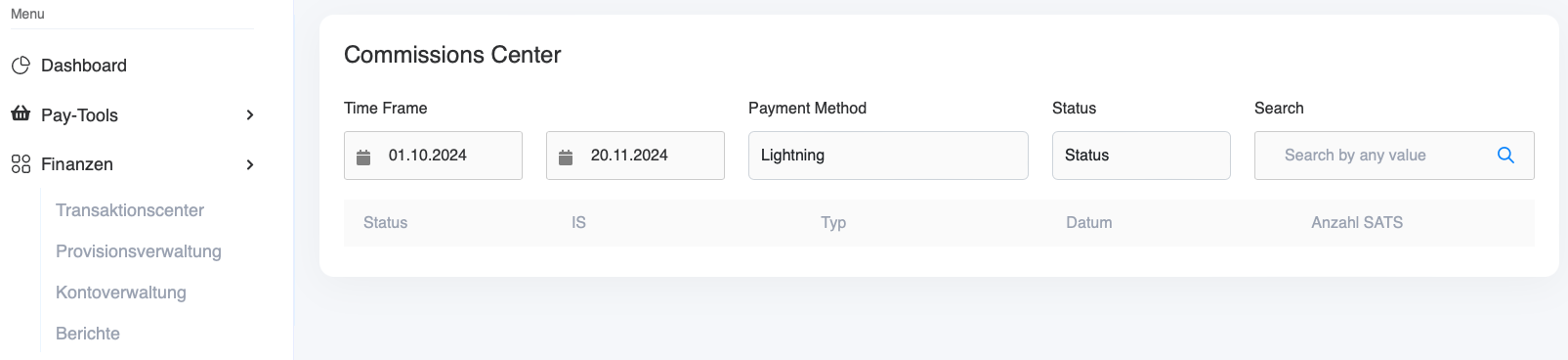
Puoi trovare informazioni più dettagliate sulla liquidazione delle commissioni alla voce di menu “Gestione dell’account”:
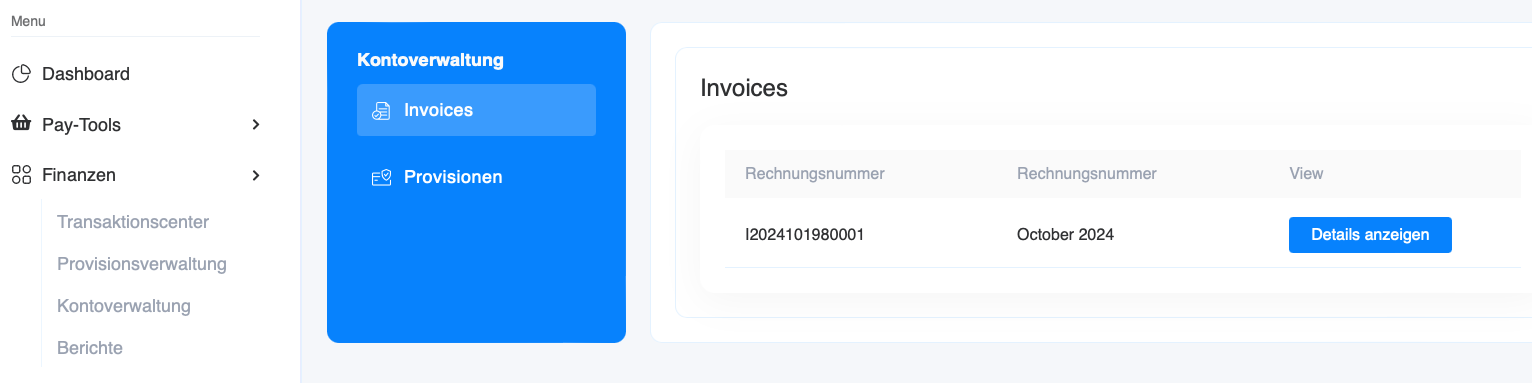
Clicca su Dettaglio per accedere alla rispettiva fattura mensile.
La fattura Coinsnap può essere scaricata in formato PDF.
Se la fattura deve essere emessa a una società, inserisci i dati della società in Impostazioni e Dati della società.
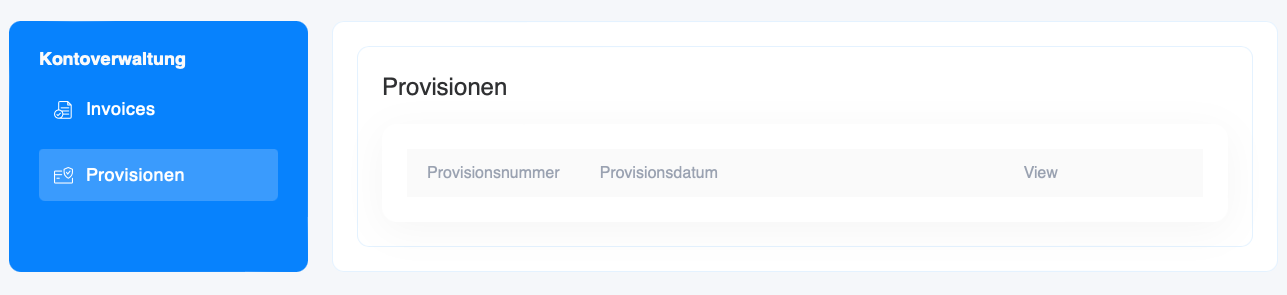
Se clicchi su “Commissioni”, puoi vedere quanto hai guadagnato con il tuo codice referente. Di seguito ti spieghiamo come puoi utilizzare il tuo codice referente personale per far interessare altri paesi a Coinsnap e guadagnare dalle loro vendite!
Alla voce di menu “Rapporti” puoi creare e scaricare rapporti su tutte le transazioni per un periodo specifico a tua scelta, di cui hai bisogno per la tua contabilità:
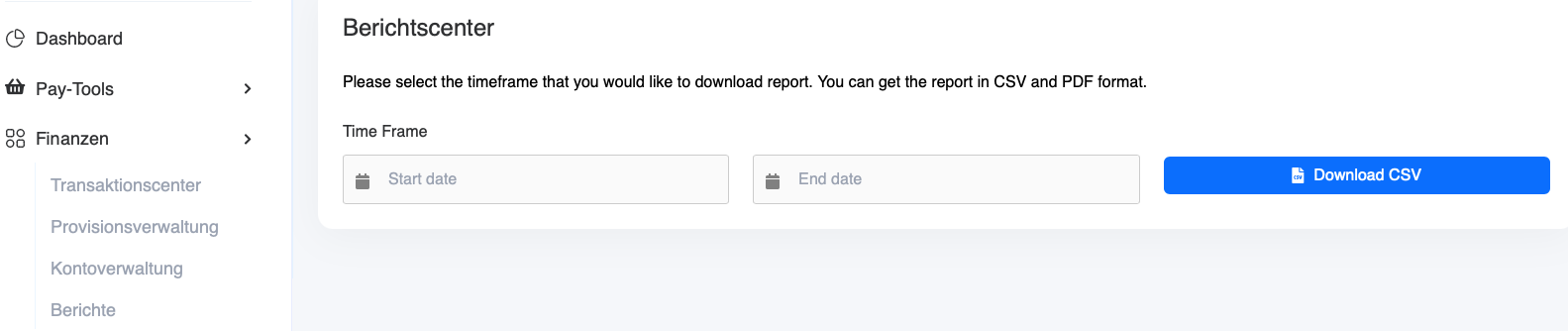
Area di raccomandazione
Nella sezione “Finanze”, alla voce “Gestione delle commissioni”, potrai vedere un elenco delle entrate che hai generato consigliando Coincharge.
Perché se utilizzi Coinsnap e attiri l’attenzione di altri gestori di negozi su Coinsnap, puoi guadagnare dalle loro vendite di Bitcoin.
Per farlo, devi collegare il tuo sito web al link di riferimento di Coinsnap (vedi sotto).
Puoi trovare il tuo link di riferimento personale alla voce “Area di riferimento”.
Se un nuovo cliente Coinsnap viene acquisito tramite il tuo link, riceverai una commissione pari allo 0,25% del fatturato realizzato.
Se hai ancora bisogno di un logo Coinsnap, puoi trovarlo sulla pagina Coinsnap Media.
Impostazioni del codice referente
Dati personali
Per prima cosa vai su “Impostazioni” e poi su “Codice referente”. Quindi effettua le impostazioni appropriate:
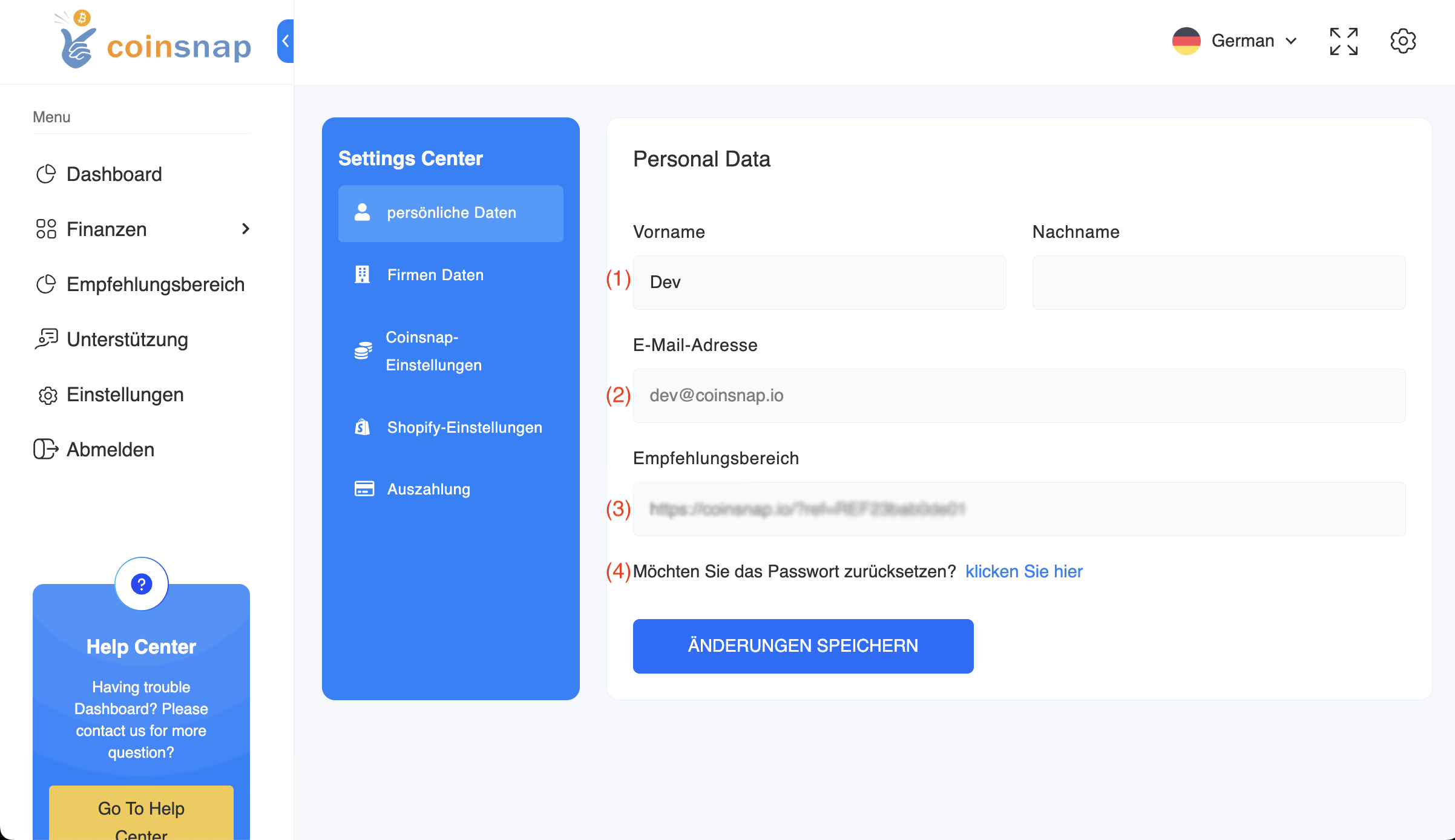
(1) Nome/Cognome
Questo è un campo modificabile.
Il tuo nome può essere cambiato dopo la registrazione a Coinsnap.
(2) Posta elettronica
L’indirizzo e-mail utilizzato durante la registrazione viene visualizzato qui.
Se hai effettuato l’accesso con Lightning Login, questo campo è vuoto.
(3) Codice di riferimento
Utilizzi Coinsnap e vuoi attirare l’attenzione di altri gestori di negozi su Coinsnap?
Quindi collega il tuo sito web a Coinsnap con questo link.
(4) Password
Puoi cambiare la tua password cliccando su questo pulsante.
Dati aziendali
Qui puoi inserire facoltativamente informazioni sulla tua azienda.
Queste informazioni vengono utilizzate per la fatturazione dei servizi Coinsnap.
Se hai bisogno di una fattura a nome della tua azienda, compila i campi appropriati.
Codice referente
Utilizzi Coinsnap e vuoi attirare l’attenzione di altri gestori di negozi su Coinsnap?
Allora collega il tuo sito web a Coinsnap con questo link.
Se un nuovo cliente Coinsnap viene acquisito tramite il tuo link, riceverai una commissione pari allo 0,25% del fatturato generato.
Se hai ancora bisogno di un logo Coinsnap, puoi trovarlo nella pagina dei media Coinsnap.
Pagamento
Il pagamento o l’inoltro delle vendite dei tuoi clienti avviene all’indirizzo Lightning qui memorizzato.
L’indirizzo Lightning è stato inserito al momento della registrazione a Coinsnap.
Per motivi di sicurezza, questo indirizzo Lightning non può essere modificato in un secondo momento.
Contatta l’assistenza se la modifica è assolutamente necessaria.
Impostazioni del negozio
Nome del negozio
Il nome del negozio che hai collegato a Coinsnap viene visualizzato qui.
ID negozio Coinsnap
Qui di seguito troverai il tuo Coinsnap Store ID personale, necessario per assegnare i tuoi guadagni al tuo Coinsnap.
Chiave API di Coinsnap
Questa chiave viene utilizzata per collegare un plugin a Coinsnap.
Una chiave API è come una password speciale che permette a due applicazioni software di comunicare tra loro.
Proprio come cambieresti una normale password per motivi di sicurezza o se ritieni che sia stata compromessa, puoi creare una nuova chiave API.
Rigenerare una chiave API significa creare una nuova chiave e disattivare quella vecchia.
Questo garantisce che la connessione rimanga sicura.
Se qualcuno ha avuto accesso non autorizzato alla vecchia chiave API, non potrà più utilizzarla una volta rigenerata.
Impostazioni di Shopify
Se vuoi utilizzare Coinsnap in un negozio Shopify, devi inserire qui i dati Shopify.
Nella prima riga inserisci l’URL del tuo negozio Shopify.
Nella seconda riga inserisci la Shopify API Key e poi lo Shopify Admin API Access Token.
Descriviamo come ottenere questi dati nelle istruzioni di Shopify.